[老友一键重装系统]Win10如何设置自动清理未使用的和回收站内的
软件介绍
[老友一键重装系统]Win10如何设置自动清理未使用的和回收站内的文件?
Win10如何设置自动清理未使用的和回收站内的文件?有的软件我们使用的频次很少,有的甚至就使用一次,这些软件如果不使用我们可以设置一段时间后将其自动清除,以节省系统空间,还有回收站内的文件也会占空间,如果我们不需要也可以自定义一段时间后自动删除,那么怎么删除呢?下面给大家介绍:
相关推荐:系统族GHOST WIN10 64位 专业版系统下载
方法步骤:
1、点击开始菜单,点击【设置】或直接按下【Winwos + i】组合键打开windows 设置;
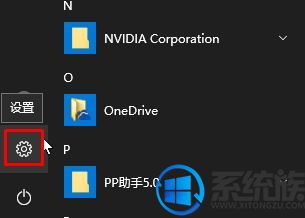
2、打开windows 设置后点击【系统】;
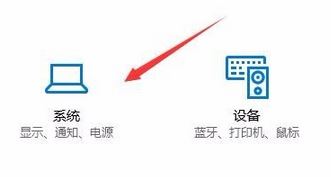
3、在左侧点击【存储】;
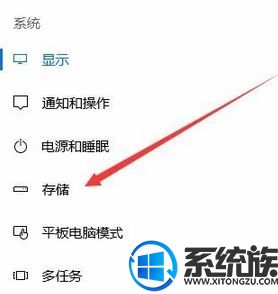
4、在右侧将“存储感知”的开关打开;
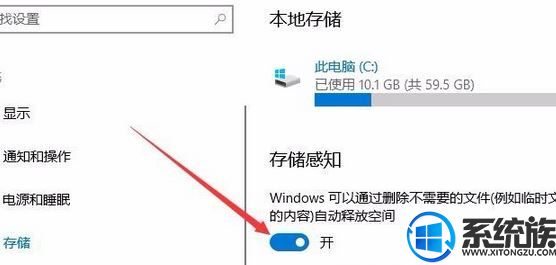
5、点击下面的【更改释放空间的方式】;

6、可以设置清理垃圾的方式,我们将【删除我的应用未使用的临时文件】和【删除已放入回收站30天以上的文件】开关打开;
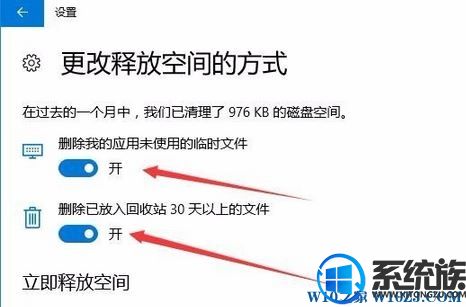
通过以上方法进行设置即可开启win10系统自动清理垃圾功能,既然已经打开清理垃圾界面,不妨先点击下面的【立即清理】按钮清理下垃圾吧!
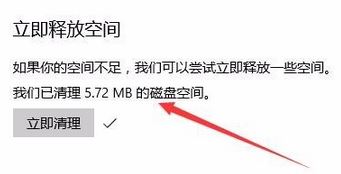
希望上面的教程可以帮到大家!更多关于win10系统技巧,请大家关注系统族!
Win10如何设置自动清理未使用的和回收站内的文件?有的软件我们使用的频次很少,有的甚至就使用一次,这些软件如果不使用我们可以设置一段时间后将其自动清除,以节省系统空间,还有回收站内的文件也会占空间,如果我们不需要也可以自定义一段时间后自动删除,那么怎么删除呢?下面给大家介绍:
相关推荐:系统族GHOST WIN10 64位 专业版系统下载
方法步骤:
1、点击开始菜单,点击【设置】或直接按下【Winwos + i】组合键打开windows 设置;
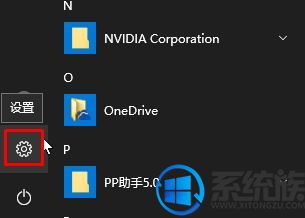
2、打开windows 设置后点击【系统】;
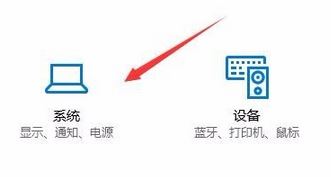
3、在左侧点击【存储】;
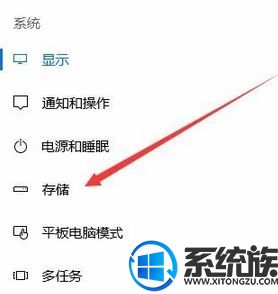
4、在右侧将“存储感知”的开关打开;
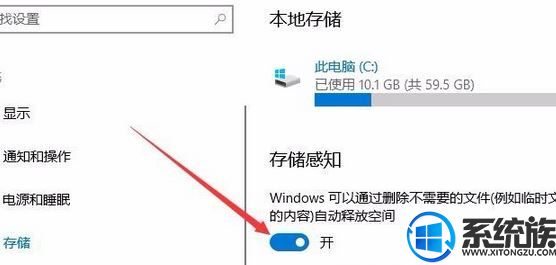
5、点击下面的【更改释放空间的方式】;

6、可以设置清理垃圾的方式,我们将【删除我的应用未使用的临时文件】和【删除已放入回收站30天以上的文件】开关打开;
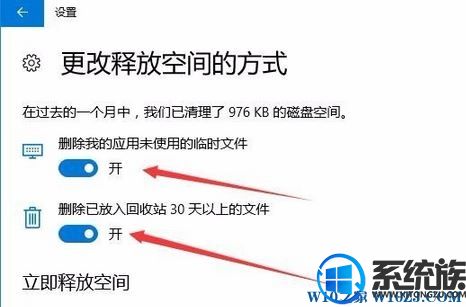
通过以上方法进行设置即可开启win10系统自动清理垃圾功能,既然已经打开清理垃圾界面,不妨先点击下面的【立即清理】按钮清理下垃圾吧!
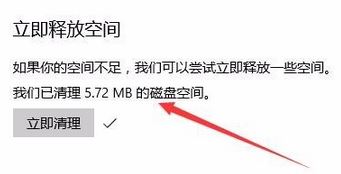
希望上面的教程可以帮到大家!更多关于win10系统技巧,请大家关注系统族!
更多>>U老九推荐教程
- [韩博士一键重装系统]win10 qq安装到8%不动了的解决方法
- [大地一键重装系统]win10怎么关闭XBOX自动录制功能
- [懒人一键重装系统]win10系统中如何设置双显示器|win10双显示器
- [冰封一键重装系统]中信银行U盾在win10系统中用不了怎么办?
- [绿茶一键重装系统]Win10系统内置杀毒软件开启方法
- [韩博士一键重装系统]Win10用户账户停用无法开机的解决方法
- [925一键重装系统]hp惠普笔记本升级win10系统后触摸键盘无法使用
- [冰封一键重装系统]win10系统玩红色警戒出现黑屏怎么办|红色警戒
- [懒人一键重装系统]Win10系统中双击无法打开图片怎么办|双击无法
- [凤林火山一键重装系统]查看win10机器码的两种方法
- [懒人一键重装系统]win10怎么删除pagefile.sys|win10删除pagefil
- [白云一键重装系统]win10音响没声音耳机却有声音是怎么回事?
- [黑鲨一键重装系统]怎么将win10系统中的搜狗热点新闻彻底卸载掉
- [大番薯一键重装系统]win10 windows键无效|win10 windows键无效
- [番茄家园一键重装系统]WIN10远程桌面连接提示内部错误连不上怎
- [无忧一键重装系统]win10系统打不开腾讯QQ对战平台的解决方法
- [大白菜一键重装系统]win10免费正式版密钥_windows10全版本通用
- [小苹果一键重装系统]笔记本win10系统耳机和音箱无法自动切换的
- [智能一键重装系统]Win10更新补丁后卡在正在配置99%不动怎么办?
- [风云一键重装系统]win10电脑上怎么调音量键|win10键盘无法调节
更多>>U老九热门下载
- [屌丝一键重装系统]Win10专业版系统怎么设置闹钟
- [九猫一键重装系统]如何优化win10系统|win10优化方法
- [大番薯一键重装系统]Win10系统使用360极速浏览器下载一半关闭了
- [小兵一键重装系统]win10怎么安装apache tomcat|win10 apache to
- [雨木林风一键重装系统]surface怎么升级win10|surface升级win10
- [懒人一键重装系统]Win10系统中怎么设置excel打印区域|excel打印
- [老友一键重装系统]win10系统中怎么对ip地址进行伪装|Win10电脑
- [小熊一键重装系统]怎么更改win10家庭网络模式|win10更改家庭网
- [多特一键重装系统]win10系统有多少行代码|windows10是由多少行
- [金山一键重装系统]Win10系统快速启动栏的详细设置教程
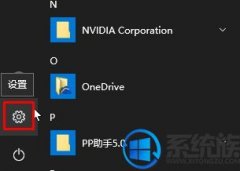


![[金山一键重装系统]win10系统玩游戏提示msvcr71.dll文件丢失要怎](http://www.ulaojiu.com/uploads/allimg/180506/1_050614353T047.png)
![[小兵一键重装系统]硬盘盘符毫无特色如何修改?win10更改盘符字](http://www.ulaojiu.com/uploads/allimg/180506/1_05061423043094.png)